Windows 10 Fix: SERVERNAME är inte tillgänglig... En specificerad inloggningssession finns inte.
Microsoft Windows 10 Router Nätverk / / March 17, 2020
Senast uppdaterad den

Det har alltid varit enkelt att komma åt delade enheter och delade mappar i Windows, men om du använder Windows 10 kan det hända att det här felet inträffar. Här är snabbfixen.
Så jag fick mig en ny ASUS-router det har två USB-portar i sig. USB-portar på WIFI-routrar låter dig ansluta en extern hårddisk och dela dina filer över nätverket. Detta fungerade felfritt för mig med äldre routrar i Windows 7 och Windows 8. Men nu ser det ut som att komma åt Samba-aktien som jag skapade med min ASUS-router på fritz med Windows 10 Pro Insider Preview.
Jag får felmeddelandet:
\\ RT-AC3200-7430 är inte tillgänglig. Du kanske inte har behörighet att använda den här nätverksresursen. Kontakta administratören för denna server för att ta reda på om du har åtkomstbehörigheter.
En specificerad inloggningssession finns inte. Det kan redan ha avslutats.
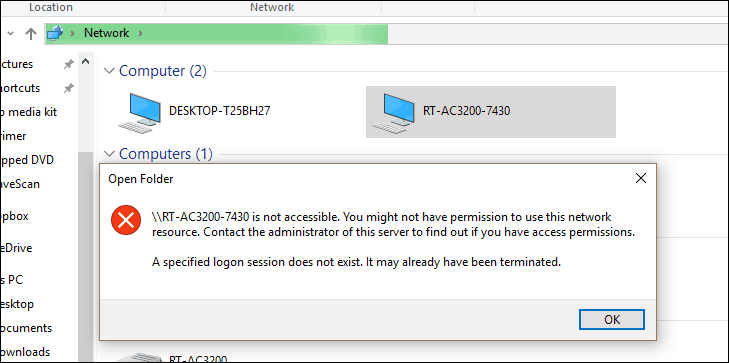
Det är roligt. Jag kommer inte ihåg att jag någonsin har blivit ombedd att logga in. Jag misstänker att det här problemet beror på det Microsoft-konto jag använde för att logga in. Det måste försöka verifiera med hjälp av dessa referenser snarare än den användare som jag skapade för min Samba-delning. Om det bara skulle få mig att skriva in mina referenser skulle allt vara rätt i världen. Men det alternativet får jag inte ens.
Lyckligtvis finns det en fix.
Tryck på Win-tangenten och skriv "User" för att få fram Användarkonton alternativ. Klicka på det.

Välj ditt användarkonto och klicka på Hantera dina referenser.
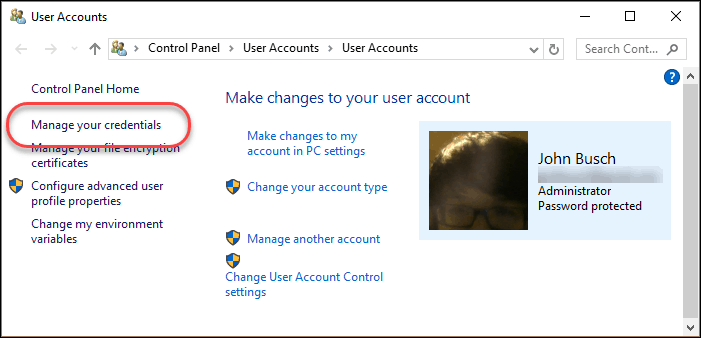
Välj Windows-referenser. Leta efter ditt servernamn under Windows-referenser. Om du inte ser det klickar du på Lägg till ett Windows-referens
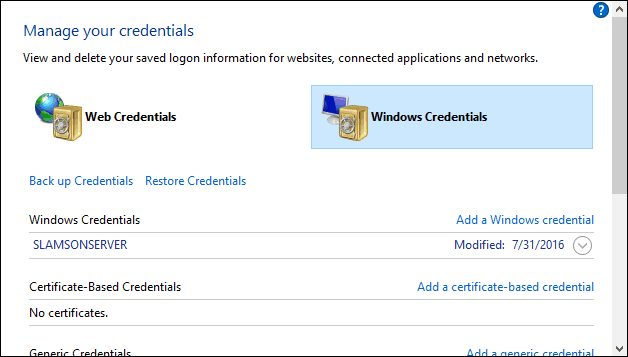
Ange din inloggning och lösenord du skapade för att få åtkomst till din Samba-delning. Klick OK.
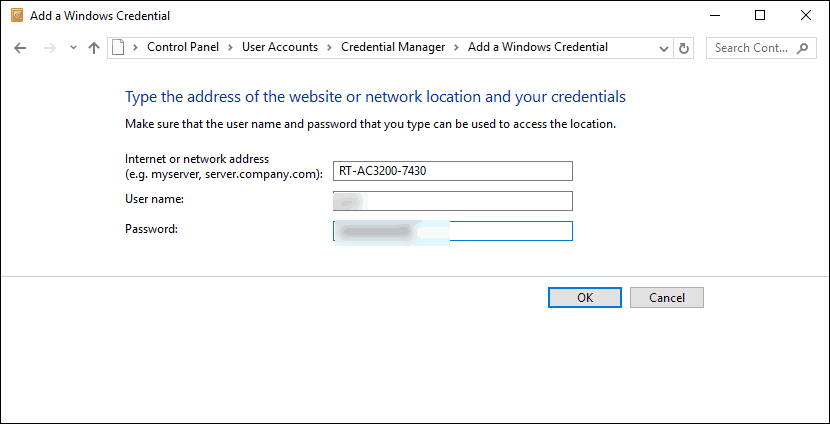
Nu bör du se servernamnet under Windows-referenser. Du kan redigera eller ta bort dem genom att expandera dem med pilen.
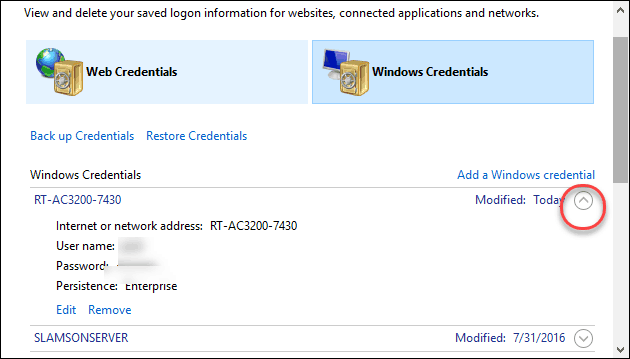
När du fick nätverk i File Explorer bör du kunna klicka igenom för att dela.
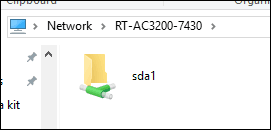
Om du vill kartlägga nätverksenheten högerklickar du på en delad mapp och väljer Kartnätverksenhet ...
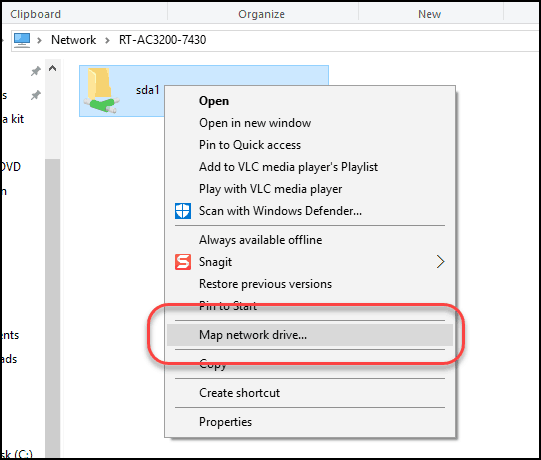
Eftersom du redan har anslutit rätt referenser kan du följa standardinställningarna. Välj en enhetsbokstav, klicka på Avsluta, och du är klar.
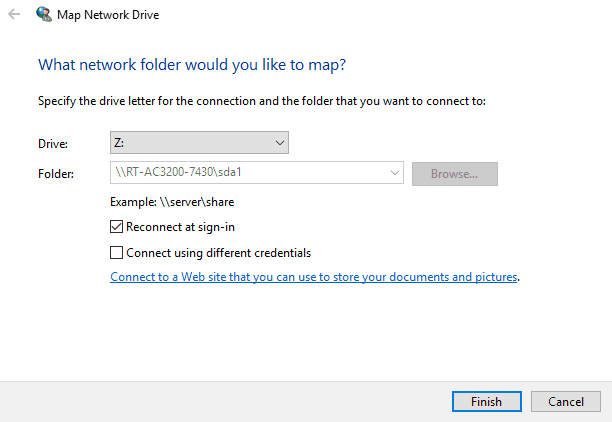
Problemet löst!
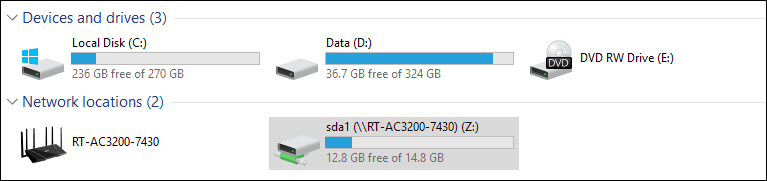
Hjalp detta snabbtips dig? Eller har du fortfarande problem? Låt mig veta i kommentarerna eller skjut mig ett e-postmeddelande så försöker jag hjälpa till.


